में बाईबिल जोड़ने के लिए नवीनीकृत विजन प्रोप्रेजेंटर 5, आपको उन्हें से डाउनलोड करना होगा नवीनीकृत दृष्टि वेबसाइट और फिर उन्हें अपने कंप्यूटर पर स्थापित करें। आपको ऐसी बाइबलें खरीदनी चाहिए जो सार्वजनिक डोमेन में नहीं हैं - जैसे कि न्यू इंटरनेशनल वर्जन बाइबल। अन्य बाइबिल डाउनलोड और उपयोग करने के लिए स्वतंत्र हैं।
टिप
सभी उपलब्ध भाषाओं में सभी प्रीमियम बाइबल की कीमत लेखन के समय $15 है।
आप पूरी तरह कार्यात्मक परीक्षण संस्करण डाउनलोड और उपयोग कर सकते हैं - आपके पीसी या मैक पर ProPresenter 5 के आउटपुट पर केवल एक वॉटरमार्क प्रदर्शित होता है। Mac या Windows के लिए ProPresenter 5 के एकल उपयोगकर्ता लाइसेंस की कीमत प्रकाशन के समय $399 है।

आप ProPresenter में बाइबल के बीच स्विच कर सकते हैं।
छवि क्रेडिट: नवीनीकृत विजन की छवि सौजन्य
लाइसेंस प्राप्त बाइबल खरीदना
को खोलो नवीनीकृत दृष्टि बाईबिल अपने ब्राउज़र में पृष्ठ और उस बाइबिल का पता लगाएं जिसे आप डाउनलोड करना चाहते हैं। यदि बाइबल लाइसेंसीकृत बाइबल अनुभाग में है, तो आपको इसे अवश्य ही खरीदना चाहिए। दबाएं खरीदना बाईबल के बगल में बटन दबाएं और चेकआउट प्रक्रिया को पूरा करने के लिए निर्देशों का पालन करें।
दिन का वीडियो
टिप
आपको बाईबल ख़रीदने के लिए अपना प्रो-प्रस्तुतकर्ता पंजीकरण नाम दर्ज करना होगा और कोड अनलॉक करना होगा।
यदि आप पंजीकरण नाम और अनलॉक कोड नहीं जानते हैं, तो खोलें वेब पेज का समर्थन करें, वह ईमेल पता टाइप करें जिसका उपयोग आपने सॉफ़्टवेयर ख़रीदते समय किया था और क्लिक करें पुनः प्राप्त करना ईमेल के माध्यम से जानकारी प्राप्त करने के लिए।
उसके बाद नवीनीकृत विजन से प्राप्त ईमेल से अनलॉक कोड को कॉपी करें खरीद को पूरा करना और फिर बाइबिल पेज पर बाइबिल अनलॉक कोड दर्ज करें फ़ील्ड में कोड पेस्ट या टाइप करें और क्लिक करें सक्षम खरीदे गए बटन को डाउनलोड बटन में बदलने के लिए।
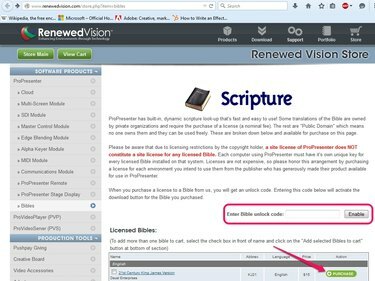
मुफ्त बाईबिल पब्लिक डोमेन बाइबल्स सेक्शन में मिल सकती है।
छवि क्रेडिट: नवीनीकृत विजन की छवि सौजन्य
बाइबल डाउनलोड करना और इंस्टॉल करना
चरण 1
दबाएं पीसी बाईबल के आगे बटन जिसे आप डाउनलोड करना चाहते हैं और फिर अपने कंप्यूटर पर इंस्टॉलर को सेव करें।
टिप
यदि आपने बाइबल खरीदी है और अनलॉक कोड दर्ज किया है, तो लाइसेंसशुदा बाइबल सूची में आइटम के आगे डाउनलोड बटन पर क्लिक करें।

मैक संस्करण को डाउनलोड करने के लिए मैक बटन पर क्लिक करें।
छवि क्रेडिट: नवीनीकृत विजन की छवि सौजन्य
चरण 2
वह फ़ोल्डर खोलें जहाँ आपने बाईबल डाउनलोड की थी फाइल ढूँढने वाला और फिर डबल क्लिक करें निष्पादनीय फाइल.
टिप
बाइबिल इंस्टॉलर में एक EXE एक्सटेंशन है और इसका आइकन बाइबिल जैसा दिखता है।
क्लिक Daud अगर विंडोज आपको चेतावनी देता है कि इंटरनेट से डाउनलोड की गई फाइलें सुरक्षित नहीं हैं।

प्रक्रिया को रद्द करने के लिए रद्द करें पर क्लिक करें।
छवि क्रेडिट: माइक्रोसॉफ्ट की छवि सौजन्य
चरण 3
दबाएं इंस्टॉल ProPresenter में बाइबिल स्थापित करने के लिए बटन। इस प्रक्रिया में कुछ ही सेकंड लगते हैं, लेकिन नई बाइबल देखने के लिए आपको प्रोग्राम को पुनरारंभ करना होगा। क्लिक बंद करे संवाद बॉक्स को बंद करने के लिए बाइबिल स्थापित होने के बाद।
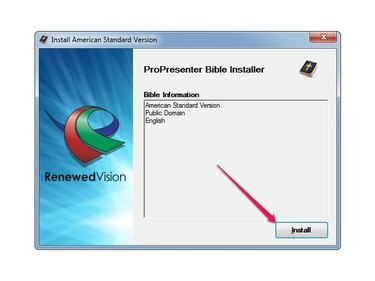
प्रक्रिया को रद्द करने के लिए, X आइकन पर क्लिक करें।
छवि क्रेडिट: नवीनीकृत विजन की छवि सौजन्य
चरण 4
ProPresenter लॉन्च करें, क्लिक करें बाइबल बटन और फिर विस्तृत करें एक अनुवाद चुनें सभी उपलब्ध बाइबिल देखने के लिए ड्रॉप-डाउन मेनू। NS बाइबिल आपने अभी स्थापित किया है सूची में प्रदर्शित होता है।

बाईबल के बारे में अधिक जानकारी देखने के लिए नीले i आइकन पर क्लिक करें।
छवि क्रेडिट: नवीनीकृत विजन की छवि सौजन्य




